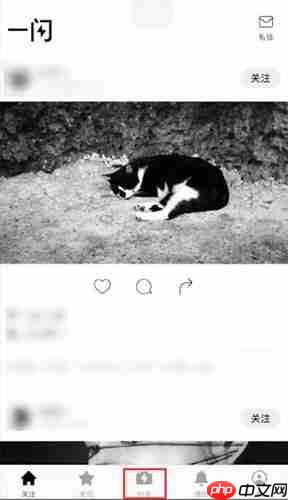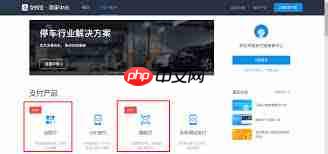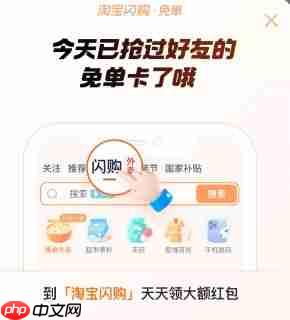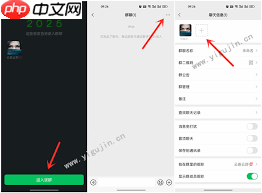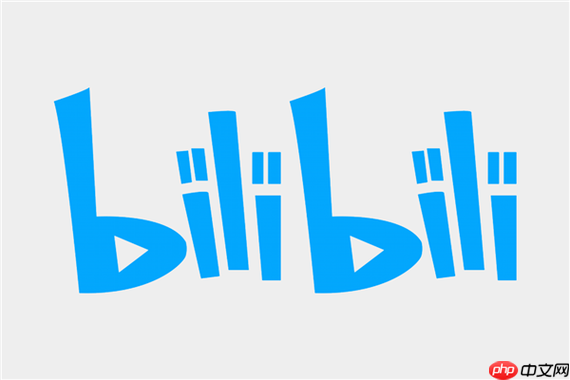一闪app怎么删掉片段?删掉片段的方法介绍
来源:菜鸟下载 | 更新时间:2025-06-24
很多用户在使用一闪app时,常常会遇到如何删除片段的问题。别担心,iefans小编为大家带来了一闪a
很多用户在使用一闪app时,常常会遇到如何删除片段的问题。别担心,iefans小编为大家带来了一闪app删除片段的详细指南,希望能帮到您!
 首先,启动【一闪】APP,点击屏幕底部的【创造】选项,然后选择你想要编辑的视频。接着,点击底部的确定图标,并将播放条移动到你希望删除片段的位置。
首先,启动【一闪】APP,点击屏幕底部的【创造】选项,然后选择你想要编辑的视频。接着,点击底部的确定图标,并将播放条移动到你希望删除片段的位置。
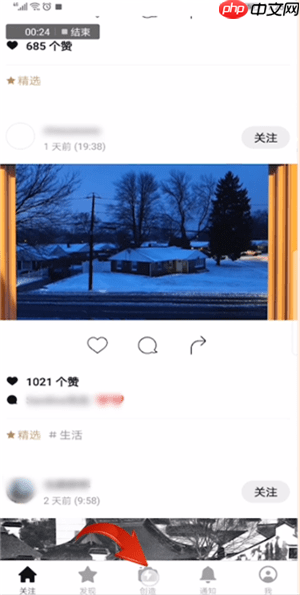 接下来,连续点击两次【切割】按钮,将你要删除的片段分割开来。之后,选中你要删除的片段,最后点击【删除】按钮即可完成删除操作。
接下来,连续点击两次【切割】按钮,将你要删除的片段分割开来。之后,选中你要删除的片段,最后点击【删除】按钮即可完成删除操作。
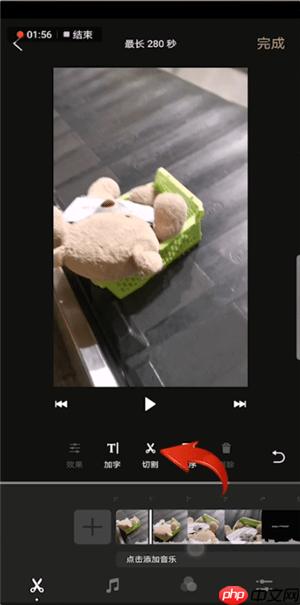
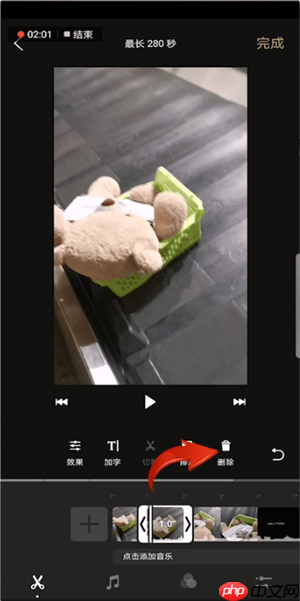 赶快学习一下吧,这些步骤一定能帮助到您。
赶快学习一下吧,这些步骤一定能帮助到您。
一闪app的更多攻略推荐:
一闪app如何加速 一闪app加速功能的使用指南
一闪app如何慢放 一闪app慢放功能的操作指南
一闪app中如何找到草稿箱 详细操作步骤
菜鸟下载发布此文仅为传递信息,不代表菜鸟下载认同其观点或证实其描述。
展开
相关文章
更多>>热门游戏
更多>>热点资讯
更多>>热门排行
更多>>- 烈焰归来手游排行-烈焰归来免费版/单机版/破解版-烈焰归来版本大全
- 多种热门耐玩的我是英雄破解版游戏下载排行榜-我是英雄破解版下载大全
- 多种热门耐玩的三剑豪2破解版游戏下载排行榜-三剑豪2破解版下载大全
- 类似猪猪公寓的游戏排行榜_有哪些类似猪猪公寓的游戏
- 恶之猎手手游排行榜-恶之猎手手游下载-恶之猎手游戏版本大全
- 2023超级梦魇手游排行榜-超级梦魇手游2023排行榜前十名下载
- 类似秋天神器的游戏排行榜_有哪些类似秋天神器的游戏
- 谋略天下系列版本排行-谋略天下系列游戏有哪些版本-谋略天下系列游戏破解版
- 傲世勇者ios手游排行榜-傲世勇者手游大全-有什么类似傲世勇者的手游
- 仙战西游排行榜下载大全-2023最好玩的仙战西游前十名推荐
- 2023蜀剑苍穹手游排行榜-蜀剑苍穹手游2023排行榜前十名下载
- 类似神域天仙的手游排行榜下载-有哪些好玩的类似神域天仙的手机游戏排行榜